微信已经成为我们日常生活中不可或缺的通讯工具之一,当我们由安卓手机转换为苹果手机时,如何将微信聊天记录顺利转移成为了一个备受关注的问题。安卓手机和苹果手机之间的系统差异导致了数据迁移的困难,特别是微信聊天记录的转移更是令人头疼。安卓手机微信聊天记录如何转移到苹果手机呢?本文将为您详细介绍解决方法,帮助您轻松完成聊天记录的迁移。
安卓手机微信聊天记录怎样转移到苹果手机
具体步骤:
1.首先需要在安卓手机登陆微信,打开后点击右下角的【我】。
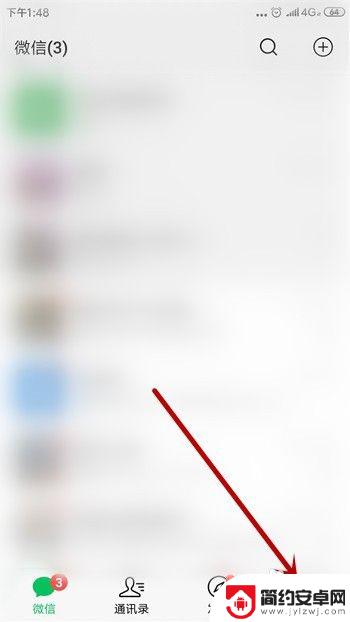
2.接着点击打开【设置】。
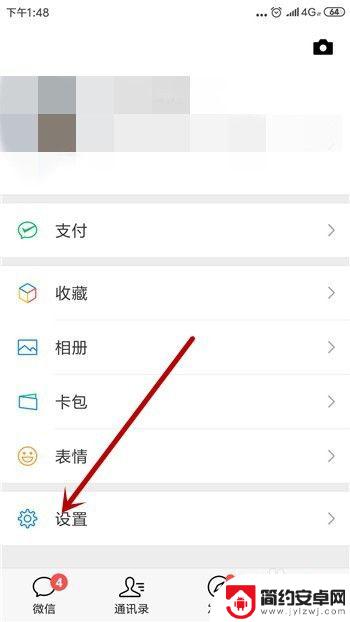
3.在设置里点击【聊天】。
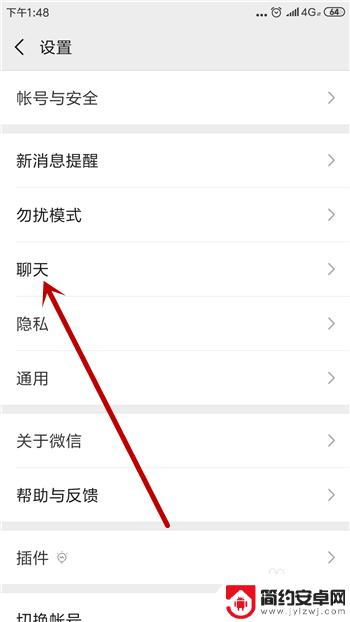
4.紧接着在聊天设置里点击打开【聊天记录备份与迁移】。
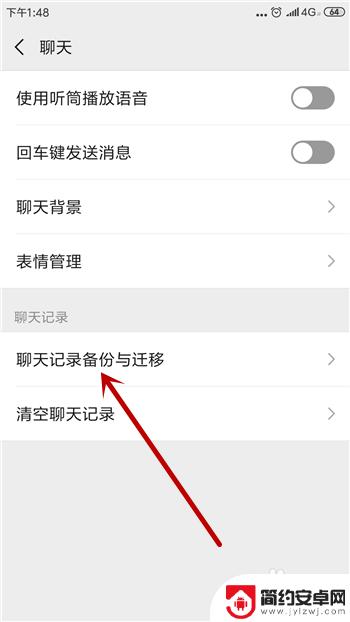
5.在接下来的两个选项里点击【迁移聊天记录到另一台设备】。
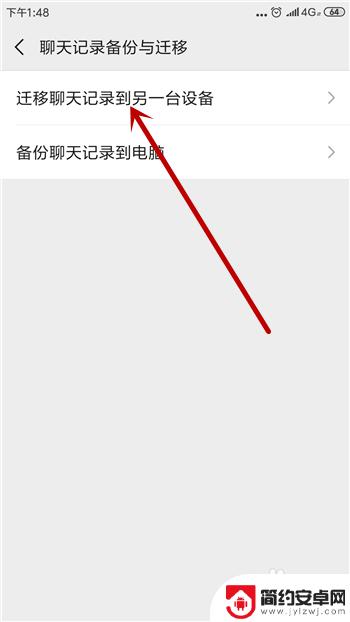
6.我们需要打开手机里的无线网,点击【选择聊天记录】。

7.可以迁移一部分的聊天记录,选择好后点击【完成】。如果要全部迁移点击左下角的【全选】。
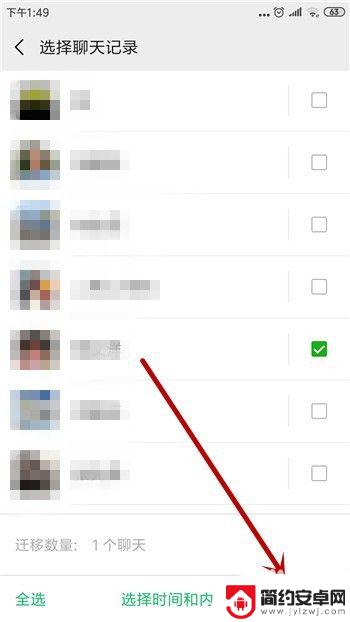
8.然后会生成一个二维码,保存好这个二维码。
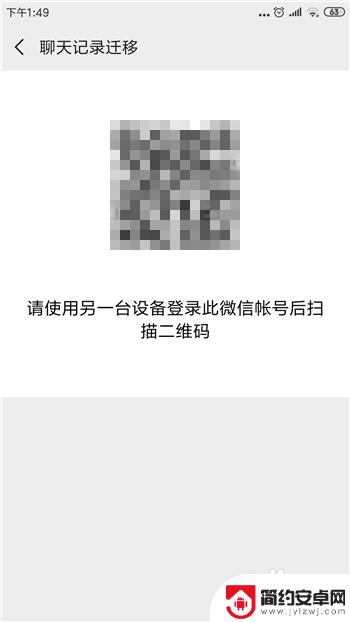
9.接着在苹果手机里登陆这个微信号,点击右上角的【+】,接着点击【扫一扫】。
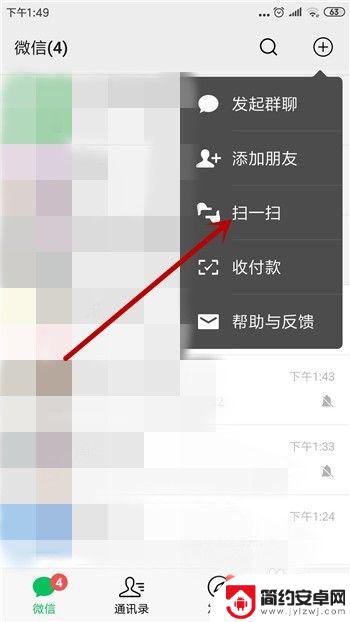
10.扫描刚才的二维码后即可开始迁移聊天记录。
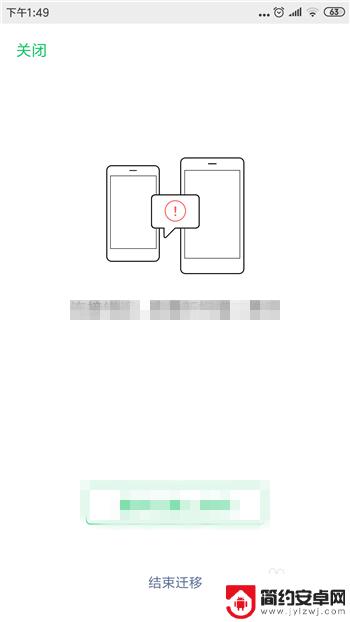
以上就是安卓手机微信如何与苹果手机互通的全部内容,如果你也遇到同样的情况,请参考小编的方法进行处理,希望对大家有所帮助。










